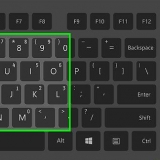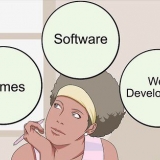Bytte ut en hp officejet pro 8600-blekkpatron
Å bytte ut blekkpatronen i en HP Officejet Pro 8600 er en rutinemessig vedlikeholdsjobb for skriveren. Når blekket på en HP Officejet-skriver er tom, kan du selv bytte ut blekkpatronen ved å åpne kassettrommet og ta ut den gamle blekkpatronen.
Trinn

1. Sørg for at HP Officejet Pro er slått på. Skriveren må være slått på når du bytter blekkpatron.

2. Plasser fingrene i åpningen på venstre side av skriveren, og trekk dekselet mot deg for å åpne kassettrommet. Skrivervognen beveger seg til venstre når kassettrommet åpnes.

3. Vent til skrivervognen slutter å bevege seg og stopper helt.

4. Skyv inn foran på blekkpatronen for å frigjøre den spesifikke patronen.

5. Fjern den gamle blekkpatronen ved å trekke den mot deg, ut av sporet.

6. Hold den nye blekkpatronen slik at kontaktene på patronen vender mot skriveren.

7. Skyv den nye blekkpatronen forsiktig fremover inn i sporet til den klikker på plass. Den fargede prikken på kassettetiketten må samsvare med prikken merket på låsen.

8. Lukk kassettdekselet.

9. Vent til skriveren er ferdig med å varme opp og blir stille igjen. Nå kan du bruke Officejet Pro 8600 igjen.
Advarsler
Løft aldri blekkpatronlåsespaken for å installere nye blekkpatroner, da dette kan skade utskriftsmekanismen og forårsake utskriftsproblemer.
Artikler om emnet "Bytte ut en hp officejet pro 8600-blekkpatron"
Оцените, пожалуйста статью
Populær